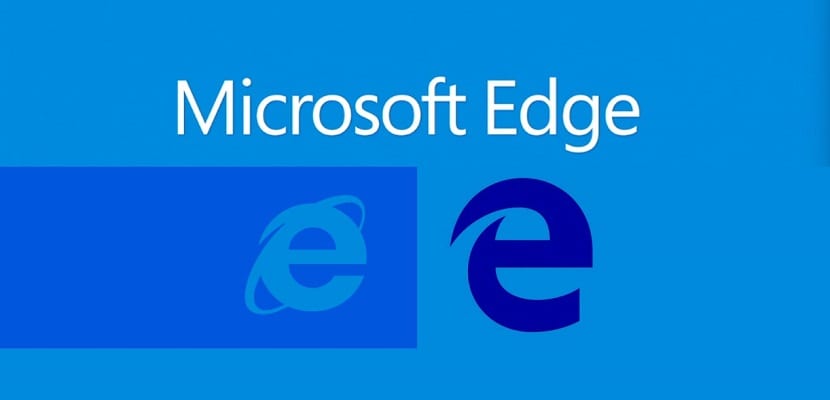
Một vài ngày trước, chúng tôi đã cho bạn thấy các phím tắt thú vị hơn và tất cả chúng ta nên biết, của Windows 10. Hôm nay chúng tôi sẽ cho bạn thấy nhiều hơn các phím tắt sẽ giúp bạn thoát khỏi rắc rối và trên hết sẽ cho phép bạn thực hiện một số việc nhất định với tốc độ cao hơn, mặc dù lần này để sử dụng trong Microsoft Edge, Trình duyệt web mới của Microsoft và chúng ta sẽ tìm thấy trong Windows 10.
Nếu bạn là một trong những người dùng phần mềm mới, điều này khiến bạn quan tâm, vì vậy hãy chú ý và xem xét nghiêm túc việc in các phím tắt mà bạn sẽ thấy bên dưới vì chúng có thể giúp ích rất nhiều ngay lập tức.
- Alt + F4:Đóng cửa sổ hiện tại
- ALT + D: Đi tới thanh địa chỉ
- ALT + J: Nhận xét và báo cáo lỗi cho Microsoft
- ALT + Phím cách: Menu cửa sổ (thu nhỏ, phóng to, đóng, v.v.)
- ALT + Phím cách + N: Thu nhỏ cửa sổ bạn đang làm việc
- ALT + Phím cách + X: Phóng to cửa sổ bạn đang làm việc
- ALT + Mũi tên Trái: Chuyển đến trang trước của tab hiện tại
- ALT + Mũi tên Phải: Chuyển đến trang tiếp theo trong tab hiện tại
- Mũi tên lên / xuống / trái / phải: Cuộn theo hướng tương ứng, trong trang bạn đang xem
- Mũi tên quay lại (xóa lùi): Chuyển đến trang trước của tab hiện tại
- CTRL + +: Phóng to 10% trong trang hiện tại
- CTRL + –: Thu nhỏ 10% trong trang hiện tại
- CTRL + 0: Đặt lại thu phóng thành 100% trong trang hiện tại
- CTRL + F4: Đóng tab hiện tại
- CTRL + W: Đóng tab hiện tại
- CTRL + nhấp chuột: Mở liên kết trong một tab mới
- CTRL + 9: Các thay đổi đối với tab cuối cùng (ví dụ: nếu chúng ta có 20 tab đang mở, phím tắt này sẽ thay đổi thành tab số 20)
- CTRL + Tab: Chuyển sang tab tiếp theo, từ trái sang phải
- CTRL + Shift + Tab: Chuyển sang tab tiếp theo, từ phải sang trái
- CTRL + Shift + B: Hiển thị / ẩn thanh yêu thích
- CTRL + Shift + K: Mở tab mới trong nền
- CTRL + Shift + P: Mở một cửa sổ duyệt web riêng tư mới
- CTRL + Shift + R: Kích hoạt / hủy kích hoạt chế độ đọc
- CTRL + Shift + T: Trả lại tab cuối cùng mà chúng tôi đã đóng
- CTRL + A: Chọn tất cả
- CTRL + D: Thêm trang web hiện tại vào mục yêu thích
- CTRL + E: Bắt đầu tìm kiếm trên web từ thanh địa chỉ
- CTRL + F: Bắt đầu tìm kiếm văn bản trong trang hiện tại
- CTRL + G: Mở danh sách đọc
- CTRL + H: Mở lịch sử duyệt web
- CTRL + tôi: Mở mục yêu thích
- CTRL + J: Mở danh sách tải xuống
- CTRL + K: Sao chép tab hiện tại
- CTRL + L: Đi tới thanh địa chỉ
- CTRL + N: Mở một cửa sổ mới
- CTRL + R: Tải lại trang hiện tại
- CTRL + P: Để in
- CTRL + T: Mở một tab mới
- Chìa khóa nhà: Di chuyển lên đầu trang
- Phím kết thúc: Di chuyển đến cuối trang
- F5: Tải lại trang hiện tại
- F7: Bắt đầu điều hướng bằng biểu tượng dấu mũ
- Tab: Di chuyển về phía trước qua các phần tử trang, thanh địa chỉ và thanh yêu thích
- Shift + Tab: Lùi lại các mục trên trang, thanh địa chỉ hoặc mục yêu thích
- Windows + G: Mở thanh trò chơi Xbox, từ đó bạn có thể bắt đầu ghi lại các hành động của mình trong Microsoft Edge
Bạn đã sẵn sàng làm cho “cuộc sống” của mình trong Microsoft Edge dễ dàng hơn rất nhiều chưa?.